「上游請求逾時」錯誤是音樂串流平台(尤其是 Spotify)上經常遇到的問題。此錯誤通常表示網路連線問題導致應用程式無法存取其伺服器。在這裡,我們概述了排查和解決此錯誤的有效策略。
檢查 Spotify 的伺服器狀態
在深入研究潛在的修復方法之前,確定 Spotify 伺服器的狀態至關重要。downDetector.com等網站提供有關服務中斷的即時資訊。只需在搜尋欄中輸入“Spotify”,平台就會通知您任何正在進行的問題,例如伺服器過載,這可能會暫時中斷服務。如果伺服器發生故障,最好的做法是耐心等待恢復。
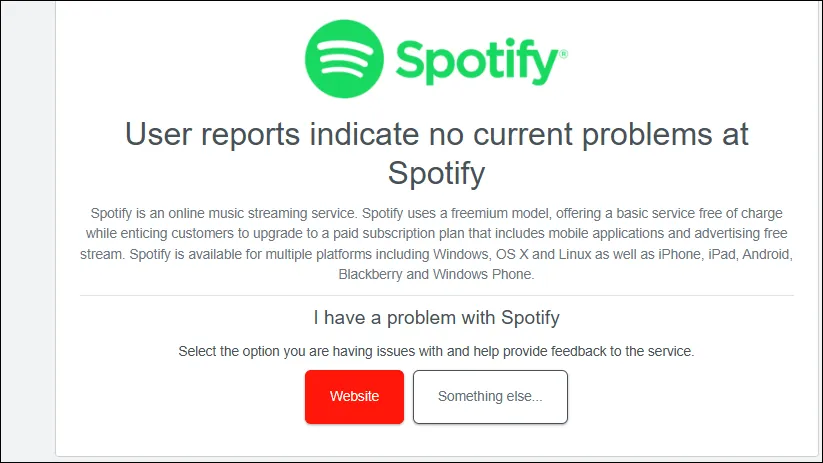
步驟 1:驗證您的網路連接
假設 Spotify 的伺服器可以運行,您的下一步應該是檢查您自己的網路連線。在 Wi-Fi 和行動數據之間切換,看看連線是否有所改善。此外,請造訪其他網站以排除更廣泛的網路問題。拔下路由器電源一分鐘,然後重新連接,以重新啟動路由器。如果您正在使用 VPN,建議停用它,因為 VPN 會減慢連線速度並導致網路錯誤。
步驟 2:以隱身模式存取 Spotify
若要消除任何與瀏覽器相關的問題,請嘗試透過隱身視窗造訪 Spotify 網站。此模式可防止儲存快取資料或 cookie,並停用可能幹擾串流的擴充。若要進入隱身模式,請點選瀏覽器右上角的三點選單,然後選擇「隱身模式」。
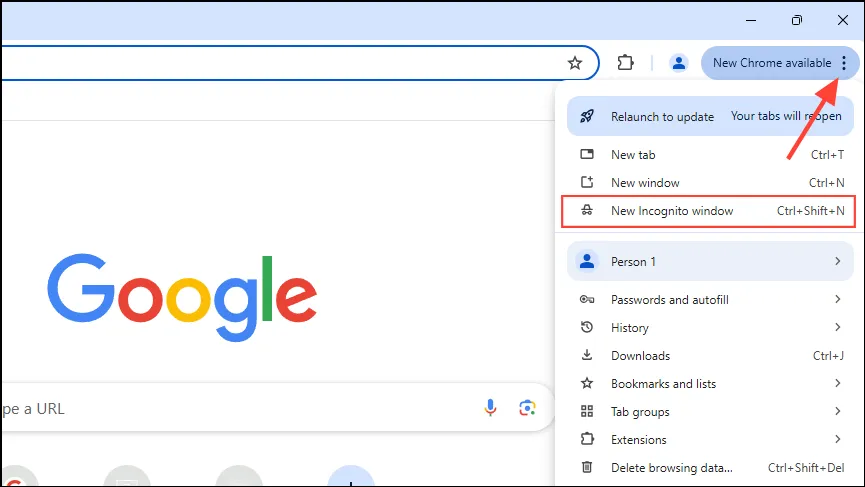
第 3 步:清除瀏覽器快取和 Cookie
隨著時間的推移,累積的 cookie 和快取檔案可能會影響瀏覽器效能並導致「上游請求逾時」等錯誤。清除快取和 cookie 可能會解決這些問題。請依照以下步驟操作:
- 打開 Chrome 並點擊右上角的三個點。
- 從下拉式選單中選擇“設定”。
- 轉到左側面板上的“隱私和安全性”。
- 點選「清除瀏覽資料」。
- 選擇“Cookie 和其他網站資料”和“快取的圖像和檔案”,然後按一下“清除資料”。您可以根據需要隨意調整刪除的時間範圍。
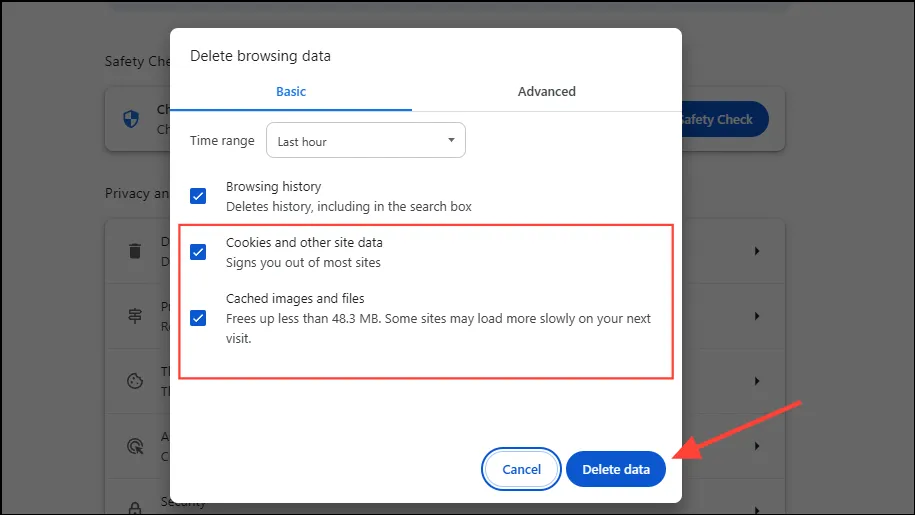
步驟 4: 確保您的瀏覽器已更新
過時的瀏覽器也可能導致連線問題。若要在 Chrome 中檢查更新:
- 點選右上角的三個點。
- 導航至“幫助”,然後導航至“關於 Google Chrome”。
- Chrome 會自動搜尋更新。如果找到,請安裝它們並重新啟動 Chrome。
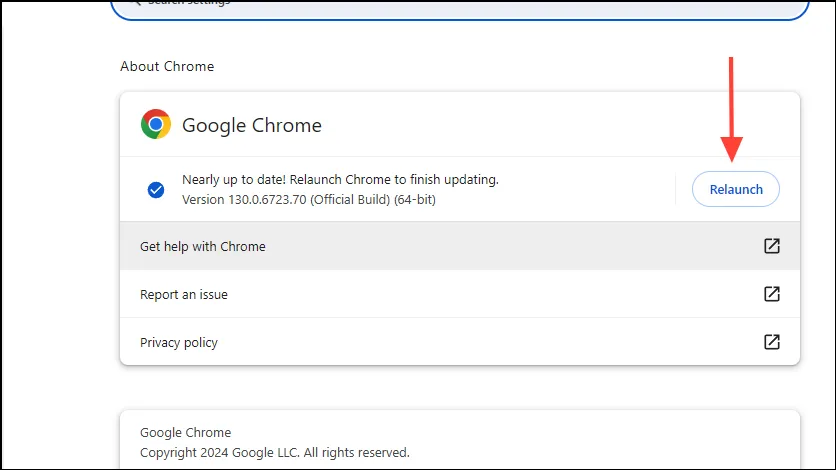
額外提示
- 有時,簡單的設備會重新啟動就可以消除導致錯誤的故障。
- 檢查您的防火牆設置,確保它們沒有阻止 Spotify 的網路存取。
- 如果問題仍然存在,請嘗試透過其他瀏覽器(例如 Firefox)存取 Spotify。
- 考慮下載行動或桌面版 Spotify 應用程序,因為這可能會繞過瀏覽器相關的問題。如果應用程式中出現問題,更新或重新安裝可能會解決問題。
如需更多故障排除建議,請造訪此處的完整指南。
發佈留言